هل يظهر لك خطأ 403 Forbidden Error عند زيارة موقع الويب الخاص بك؟
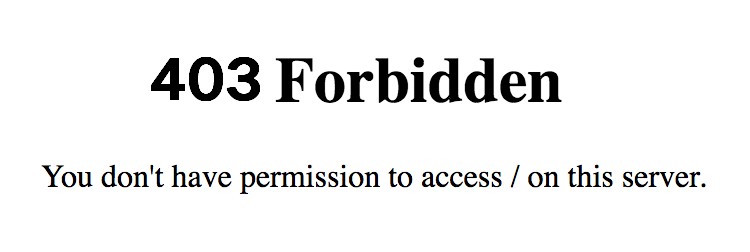
يعني هذا الخطأ أنه ليس لديك إذن بالوصول إلى الصّفحة المطلوبة، و يمكن أن يظهر بأشكال مختلفة مثل: Access Denied، أو 403 Forbidden on wp-content، أو You don’t have permission to access.
أسباب هذا الخطأ هي:
1. يمكن أن يكون ملفّ htaccess. تالفًا و عليك إصلاحه.
2. يمكن أن تكون إحدى الإضافات هي التي تسبّب هذا المشكل و عليك تعطيلها.
3. يمكن أن تكون تصاريح نظام الملفات خاطئة و عليك تصحيحها. تتحكّم تصاريح نظام الملفات في من يمكنه الوصول إلى الملفات والمجلّدات الموجودة على موقع الويب الخاصّ بك. إذا كانت التصاريح خاطئة فقد يؤدي ذلك إلى خطأ 403 Forbidden Error.
كيفية إصلاح خطأ 403 Forbidden Error
1. إصلاح ملف htaccess.
توجّه إلى مجلّد ملفات موقع ووردبريس (WordPress)، و قم بفتح ملفّ htaccess..
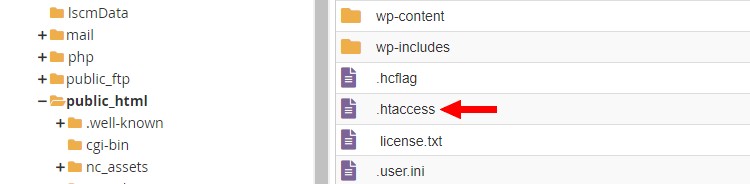
إذا لم يظهر لك ملفّ htaccess.، فربّما تمّ إخفاؤه من قبل مضيف الويب الخاصّ بك. لذا تحقق ما إذا كان هناك خيار لإظهار و إخفاء الملفات.
بعد فتح ملفّ htaccess.، قم بإزالة كامل محتوى الملفّ إذا كان هناك محتوى، و ألصق الكود أدناه داخل الملفّ، ثمّ قم بحفظ التغييرات.
# BEGIN WordPress
<IfModule mod_rewrite.c>
RewriteEngine On
RewriteBase /
RewriteRule ^index\.php$ - [L]
RewriteCond %{REQUEST_FILENAME} !-f
RewriteCond %{REQUEST_FILENAME} !-d
RewriteRule . /index.php [L]
</IfModule>
# END WordPress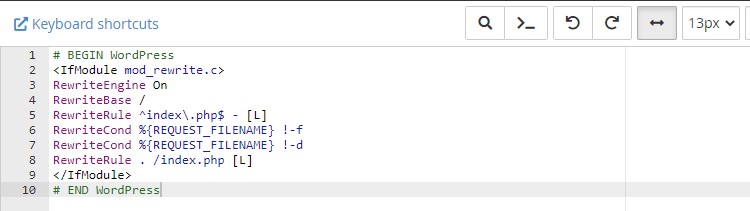
قم الآن بزيارة موقعك للتحقق ما إذا إختفى خطأ 403 Forbidden Error.
2. تعطيل الإضافات
توجّه إلى قسم الإضافات و قم بتعطيل الإضافات واحدة تلو الأخرى، و تحقق ما إذا إختفى خطأ 403 Forbidden Error.
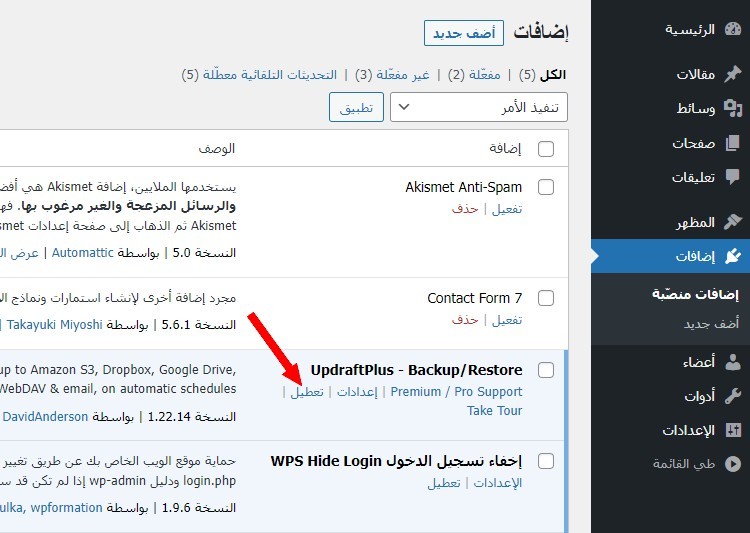
إذا إختفى خطأ 403 Forbidden Error، فهذا يعني أنّ آخر إضافة قمت بتعطيلها هي وراء هذا المشكل، لذا قم بإزالتها أو إتصل بصاحب الإضافة لإصلاح المشكلة إذا كنت بحاجة ماسّة إليها.
إذا كنت لا تستطيع الولوج إلى لوحة تحكّم ووردبريس لتعطيل الإضافات، فهناك طريقة أخرى للقيام بذلك:
إفتح مجلّد ملفات موقع ووردبريس (WordPress) الخاصّ بك، ثمّ إفتح مجلّد wp-content ثمّ plugins الذي يحتوي على الإضافات.
حالما تكون وسط مجلّد الإضافات (plugins)، قم بتغيير إسم مجلّد الإضافة إلى أي إسم أخر، على سبيل المثال قم بتغيير إسم مجلّد إضافة wordfence إلى wordfence_a0j و سيتمّ تعطيل الإضافة.
قم بتغيير أسماء مجلّدات الإضافات واحدة تلو الأخرى لتعطيلها لمعرفة ما إذا كانت إضافة معيّنة هي وراء خطأ 403 Forbidden Error.
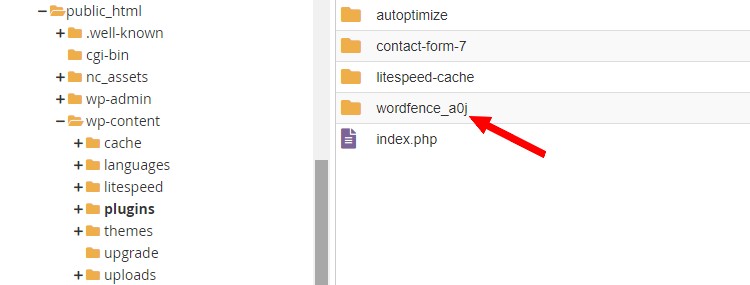
3. التحقق من صحّة تصاريح نظام الملفات
قم بفتح مجلّد ملفات موقع ووردبريس (WordPress) الخاصّ بك، و تأكد من أن تصاريح نظام الملفات الخاصّ بالمجلّدات هي 0755 و تصاريح نظام الملفات الخاصّ بالملفات هي 0644 كما هو مبيّن في الصورة أدناه.
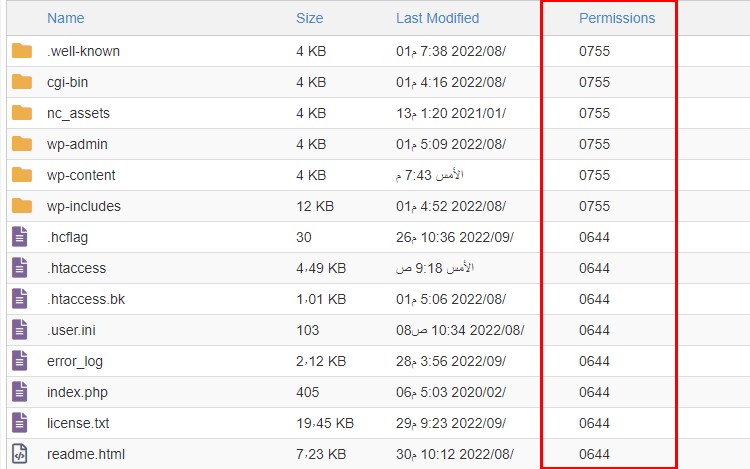
إذا لم تكن كذلك فقم بتصحيحها بالنقر على العدد و إدخال 0755 بالنسبة للمجلّدات و 0644 بالنسبة للملفات.
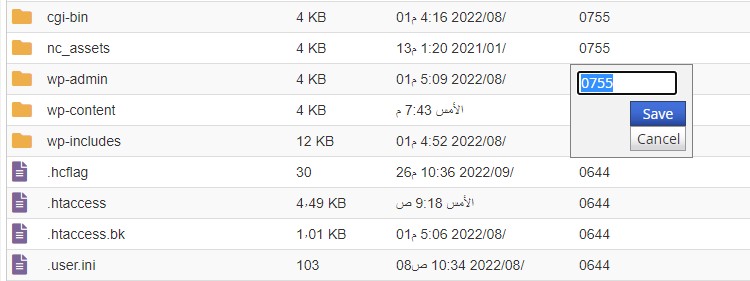
إذا كان هناك عدد كبير من المجلّدات و الملفات لديهم تصاريح نظام الملفات خاطئ، قم بالإتصال بمزوّد الإستضافة الخاصّ بك لتحرّي المشكلة و إصلاحها.
إذا لم تؤدي الحلول المذكورة إلى إصلاح المشكلة، إتصل بمزوّد إستضافة الويب الخاصّة بك.
اقرأ أيضا
كيفيّة إصلاح خطأ HTTP 500 – Internal Server Error
كيفيّة إصلاح خطأ خطأ في إنشاء إتصال بقاعدة البيانات (Error Establishing a Database Connection)
كيفيّة إصلاح خطأ 404 في ووردبريس (WordPress)
كيفيّة إصلاح خطأ شاشة الموت البيضاء
كيفيّة إصلاح خطأ ووردبريس (WordPress) يستمرّ في تسجيل خروجك من لوحة التحكّم